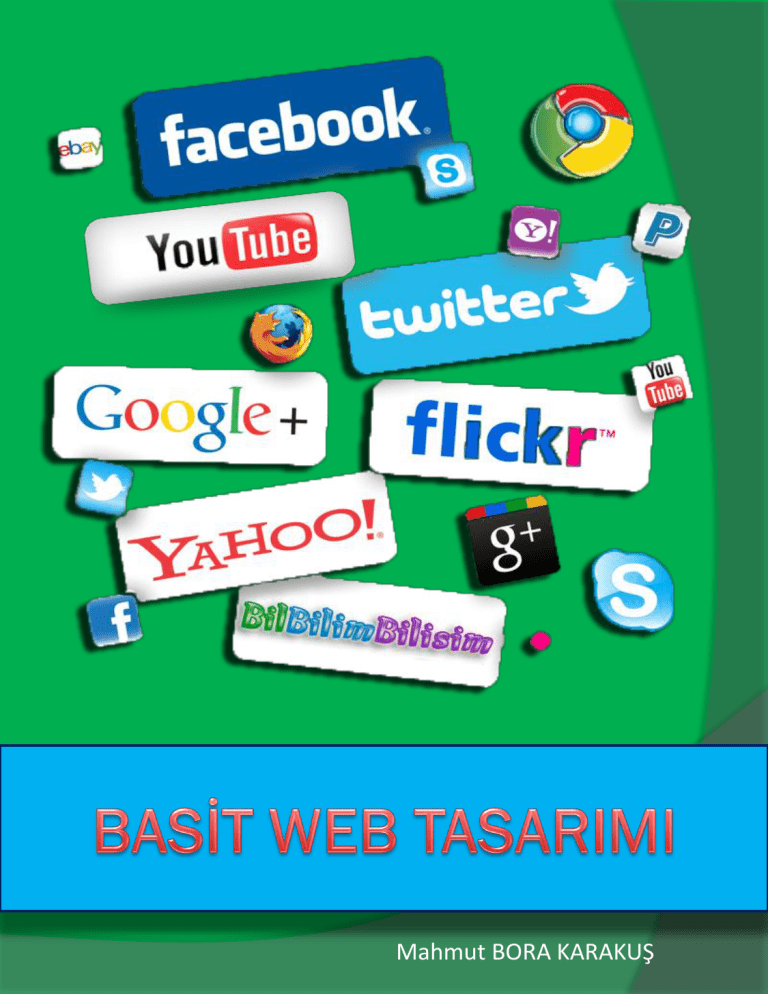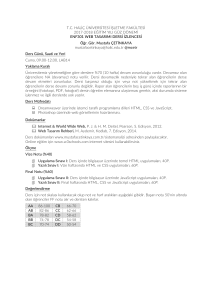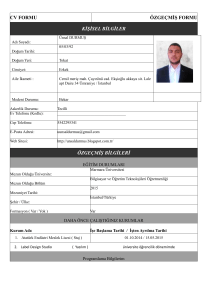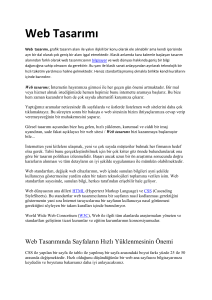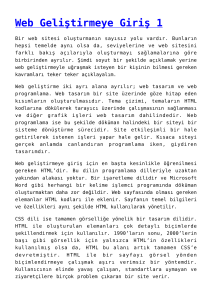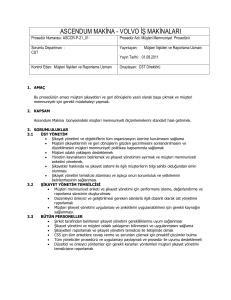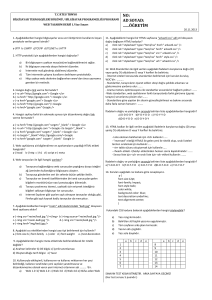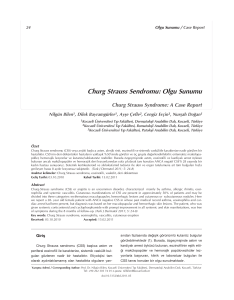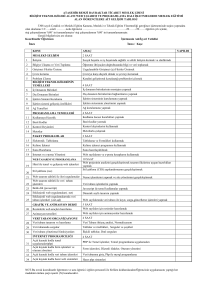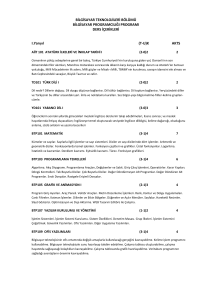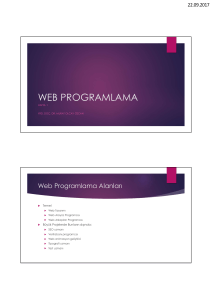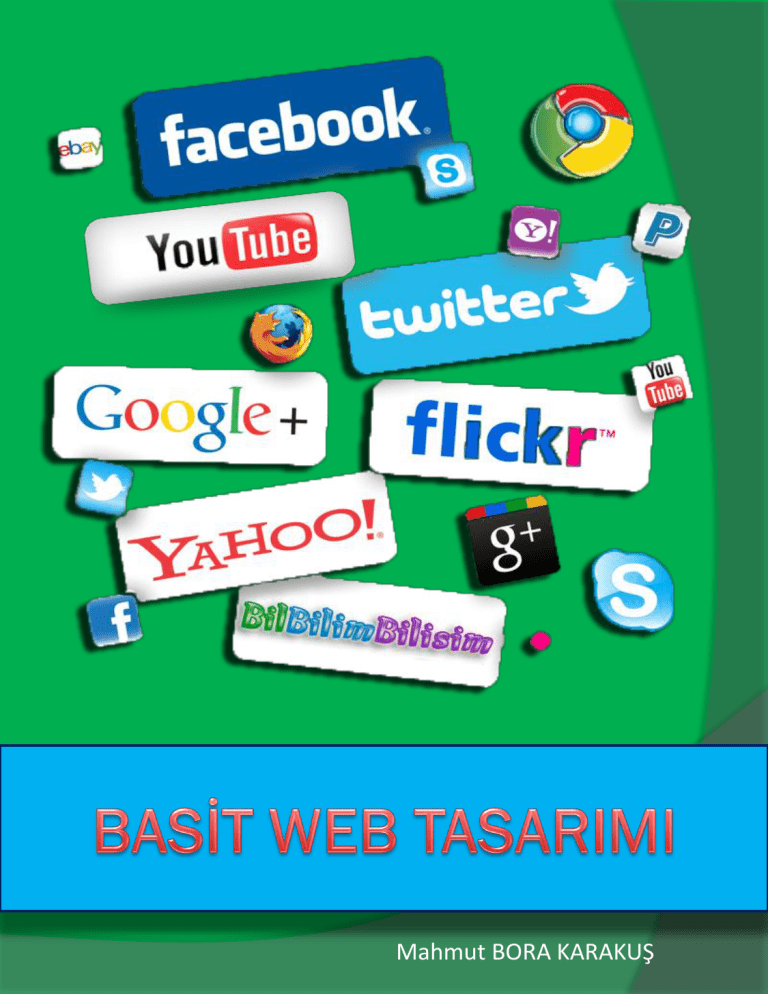
Mahmut BORA KARAKUŞ
İnternet ,artık hayatımızın önemli bir parçası. Her gün
interneti programlar aracılığı ile ya da internet siteleri
aracılığı ile kullanıyoruz . Peki internet nasıl çalışıyor ve
internet siteleri nasıl yapılıyor? Merak etmediniz mi? Hep
birlikte bu kitap aracılığı ile
internetin mantığını
anlamaya çalışacağız ve web siteleri nasıl yapılıyor
inceleyeceğiz.
2
•
•
•
1985 Mersin doğumluyum.
İlk ve orta öğrenimimi Mersin’de tamamladım.
Çanakkale 18 Mart Üniversitesi Bilgisayar Öğretmenliği
mezunuyum.
•
Ahmet Yesevi Üniversitesi Bilgisayar Mühendisliği 2.
Sınıf öğrencisiyim.
•
Bir devlet okulunda Bilişim Teknolojileri Öğretmenliği
yapmaktayım.
3
İnternet Nedir?
İnternet Siteleri Nasıl Çalışır?
İnternet Siteleri Nasıl Yapılır?
Basit Bir Web Sayfası Yapalım
Gerekli Programlar
Dosya Uzantıları
Temel Html Kodları
İlk Web Sayfamızı Oluşturalım
Web Sayfamıza Css Dosyası Ekleyelim
Web Sayamıza Link ekleyelim
Çalışmamıza Resim Ekleyelim
Resmimize Link Ekleyelim
Sayfamıza Div Ekleyelim
Web Sayfamızı Geliştirelim
Menü Ekleyelim
Gölge Efekti İçin Css Dosyası Ekleyelim
Sayfa 5
Sayfa 6
Sayfa 7
Sayfa 9
Sayfa 10
Sayfa 14
Sayfa 16
Sayfa 20
Sayfa 26
Sayfa 29
Sayfa 31
Sayfa 32
Sayfa 35
Sayfa 39
4
İnternet, dünya genelindeki bilgisayar ağlarını ve bilgisayar
sistemlerini birbirine bağlayan elektronik iletişim ağıdır.
Bu iletişim ağını kullanarak Facebook’taki arkadaşlarımızla
konuşuruz, internetten alışveriş yaparız ya da istediğimiz
bilgilere ulaşırız.
İnternette yaptığımız işlerin çoğunu internet siteleri
aracılığı ile yaparız.
5
Evinizdeki bilgisayarı açtınız.
Web tarayıcı programına (google chrome, internet explorer,
mozilla firefox) girdiniz.
Adres çubuğuna www.facebook.com yazdınız.
Web
tarayıcı
programınız
Facebook
internet
sitesinin
dosyalarının yüklü olduğu sunucu
bilgisayara istek yollar. Bu istek
karşılığında
Facebook
sayfası
bilgisayarınıza
yüklenir.
Web
tarayıcı programınız bu dosyayı
yorumlar ve sizin için görüntüler.
Her internet sitesinin dosyalarının yüklü olduğu sunucu
bilgisayarlar vardır. Birde bu dosyalara ulaşılabilmek için
internet site adresi. Web tarayıcı programının adres
çubuğuna, gitmek istediğiniz sitenin adresini yazdığınızda
ilgili dosyalar bilgisayarınıza yüklenir. Web tarayıcı
programları da bu dosyaları görüntülememizi sağlar.
6
HTML (Hyper Text Markup Language)
Html, web sayfaları oluşturmak için kullanılan bir dildir. Bu
dilde yazılan kodlarla web sayfasının içeriğini oluştururuz.
Yazdığımız kodlarla yazılar nerede gözükecek, resimler
nerede gözükecek belirleriz.
CSS (Cascading Style Sheets)
Css, Html ile oluşturulmuş web sayfalarını biçimlendirmek
için kullanılır. İnsanlar Html dili ile oluşturulsaydı, iskeletimiz
Html dilinde oluşturulur. Saç rengimiz, göz rengimiz,
boyumuz gibi özellikler ise Css ile oluşturulurdu.
7
Css olmadan web sayfasının görünümü
CSS ile web sayfasının görünümü
8
Gerekli Programlar
Bir web sayfası Html dili ile yazılır. Html dili bir işaretleme
dilidir. Bu dili kullanarak web sayfamızda resimler nereye,
yazılar nereye gelecek bunu belirleriz. Bunu yaparken de
bazı kodlar yazmamız gerekecek. Bu kodları da
yazabilmek için Notepad++ programını kullanacağız.
Notepad++ İndirme Linki
https://notepad-plus-plus.org/repository/6.x/6.8.1/npp.6.8.1.Installer.exe
Programı indirdikten sonra diller menüsünden HTML’yi
seçiniz.
9
Web Tarayıcı Programı
Web tarayıcı programları, internet sitelerini görüntülemek
için kullanılır. Html dilinde yazılmış web sayfalarındaki
kodları yorumlayan bu programlar, yazılmış olan kodlara
göre yazıları, resimleri, linkleri sayfada düzgün bir şekilde
görüntüler. Web tarayıcı programı olarak sayfalarımızı en
iyi
şekilde
görüntülemesi
için
Google Chrome
kullanacağız.
Web Tarayıcı Programı İndirme Linki
https://www.google.com/chrome/browser/desktop/index.html
Dosya Uzantıları
Bilgisayarımızda bulunan her dosyanın bir uzantısı vardır.
Bu uzantı o dosyanın türünü belirler. Her uzantıyı
çalıştıran farklı programlar vardır. Müzik dosyalarını
Media Player, Resim dosyalarını resim görüntüleyici, Word
dosylarını Microsoft Office görüntüler.
10
Web sayfalarının uzantısı “.html” dir.
11
Dosya Uzantılarını Görmek İçin
Bir klasörün içine gelin. Düzenle menüsü altındaki klasör ve
arama seçeneklerini seçin.
Gelen menüden bilinen dosya türleri için uzantıları gizle
kısmındaki tık isaretini kaldırın.
12
Dosya Uzantılarını Görmek İçin
13
Temel Html Kodları
Basit bir web sayfası oluştururken bazı
temel kodları kullanacağız.
<html> html kodları için başlangıç
</html> html kodları için bitiş
Html etiketi sayfamızın en dış kısmını
oluşturur bütün kodlar bu html
etiketleri içerisinde olacak.
<head> başlangıç
</head> bitiş
Head etiketi içerisine yazacağımız
kodlar, sayfamız için tanımlamalar
eklemek ve sayfanın üst kısmını
oluşturmak için kullanılır.
<title> başlangıç
</title> bitiş
Title etiketi sayfanın başlığını
belirlemek için kullanılır.
14
Temel Html Kodları
<body> başlangıç
</body> bitiş
Body etiketi, sayfanın gövde kısmını
oluşturur. Sayfada yer alan yazılar,
resimler, müzikler , videolar ve linkler
ile ilgili tüm kodlar bu etiketin içine
yazılır.
<
>
küçüktür işareti
büyüktür işareti
Kodları küçük harflerle yazınız.
15
İlk Web Sayfamızı oluşturalım
<!DOCTYPE html>
<html>
<head>
<meta charset=“utf-8”>
<title>Sayfa Başlığı</title>
</head>
<body>
<h1>İlk başlık</h1>
<p>İlk paragraf.</p>
</body>
</html>
Gerekli tanımlama
Html başlangıç
Head başlangıç
Türkçe harfler için
Sayfa başlığı
Head bitiş
Body başlangıç
H1 etiketleri içine yazılan
yazılar başlıklar gibi büyük olur
P etiketi paragraf yazıları içindir
Body etiketi bitiş
Html etiketi bitiş
16
İlk Web Sayfamızı oluşturalım
Notepad++ ile yazdığımız kodları kaydedelim. Dosya menüsünden
kaydet kısmına tıklayalım.
Gelen menüden kayıt yerini ve dosya ismini seçelim. Dil olarak
Html seçtiğimiz için dosyayı .html olarak kaydedecektir.
17
İlk Web Sayfamızı oluşturalım
Sayfamız oluştu.
Yazdığımız kodları .html uzantısı ile kaydettik. İlk web sayfamız
oluşmuş oldu.
18
İlk Web Sayfamızı oluşturalım
Sayfamızın görünümü
Youtube Videosu İçin Tıklayınız!
19
Web Sayfamıza Css dosyası Ekleyelim
Html dili ile web sayfamızı oluşturuyoruz. Css dosyası ile de
sayfamızı şekillendireceğiz.
Notepad++ programında dosya menüsünden yeni kısmını seçip
yeni bir çalışma sayfası oluşturuyoruz.
Daha sonra diller
kısmından Css’i
seçiyoruz.
Yan tarafta bulunan
kodları yazıyoruz.
20
Web Sayfamıza Css dosyası Ekleyelim
body
{
kodun başlangıcı
background-color: blue;
}
kodun bitişi
Yazdığımız kodların body etiketini
etkilemesi gerektiğini belirtiyoruz.
Arkaplan rengi mavi olsun.
background-color: blue; Noktalı virgülü unutmayın!
Bu yazdığımız kod ile body etiketi içerisinin arkaplan rengini
mavi yapacağız. Yani web sayfamızın arkaplan rengi mavi olacak.
Kodumuzu yazdıktan sonra dosya menüsünden kaydet seçeneğini
seçiyoruz.
Dil olarak Css seçtiğimiz için .css olarak kaydedecektir. Css
dosyalarının uzantısı “.css” dir.
21
Web Sayfamıza Css dosyası Ekleyelim
Daha sonra gelen menüden kayıt yerini seçiyoruz. Dosya adı kısmı
önemli, dosyanın adını, Css dosyanı Html sayfamıza bağlarken
kullanacağız . Ben “ilksayfam” olarak seçtim, siz farklı bir isim
verebilirsiniz.
22
Web Sayfamıza Css dosyası Ekleyelim
Dosyamız oluştu. Dikkat etmemiz gereken nokta, Html dosyamız
ile Css dosyamız aynı konumda olmalıdır.
Daha fazla arka plan rengi için:
http://www.w3schools.com/html/html_colornames.asp
23
Web Sayfamıza Css dosyası Ekleyelim
Sıra oluşturduğumuz Css dosyasını Html dosyamız ile
ilişkilendirmede. Html dosyamıza yazacağımız bir kod ile
özellikleri Css dosyasından al diyeceğiz. Bunu yapabilmek için
web sayfamıza sağ tıklıyoruz. Edit with Notepad++ (Notepad++
ile düzenle) seçeneğini seçiyoruz.
<link rel =“StyleSheet” href=“ilksayfam.css”>
Kodunu Html sayfamıza ekliyoruz. Burada ilksayfam.css
oluşturduğumuz css dosyası. Siz ismini farklı yaptıysanız o ismi
yazınız
24
Web Sayfamıza Css dosyası Ekleyelim
Sayfamızın yeni görünümü.
<link rel =“StyleSheet” href=“ilksayfam.css”>
Bu komut ile html sayfamıza, “ilksayfam.css” isimli dosyayı
sayfa özelliklerini belirlemede kullan dedik.
Youtube Videosu İçin Tıklayınız!
25
Web Sayfamıza Link Ekleyelim
Linkler sayfaları birbirine bağlar. Bir sayfadan diğer sayfaya
bağlantı kurmak için Link’leri kullanırız.
<a href="http://www.bilbilimbilisim.com">Bu bir link</a>
<a> etiketleri içerisine yazdığımız “Bu bir linktir” yazısı
sayfamızda gözükecek olan kısımdır. Bu yazıya tıkladığımızda
ise <a href=“http://www.bilbilimbilisim.com”> href içerisine
yazdığımız internet sitesi adresine yönlendirecektir.
Bu şekilde linki eklediğimizde link otomatik olarak mavi renk
ve altı çizili olacaktır. Bunu değiştirmek için Css dosyamıza
ekleme yapmamız gerekecek.
26
Web Sayfamıza Link Ekleyelim
a
{
color: yellow;
text-decoration:none;
}
Renk Sarı Olsun
Yazıda alt çizgi olmasın
Css sayfamıza yukarıdaki kodu ekledikten sonra kadediyoruz. Bu
kod <a> etiketleri içerisine yazılan yazıların rengini sarı yapar
ve alt yazısını kaldırır.
27
Çalışmamızı Bir Klasöre Taşıyalım
Çalışmamıza resim eklemeye geçmeden önce bir klasöre
taşıyalım. Klasörün içine bir adet resim ekleyelim.
Çalışmalarımızın aynı konumda olması önemli.
28
Çalışmamıza Resim Ekleyelim
<img src=“istanbul.jpg" alt=“istanbul manzarası" width=“600” height=“400”>
<img> etiketi ile sayfamıza resim ekleriz. Resmin adını ve
uzantısını “src” kısmına yazarız. Resim bilgisi içinde “alt”
komutunu kullanırız. Width ile resmin genişliğini , Height ile de
resmin yüksekliğini ayarlarız. Bu ayarlamaları yapmak web
sayfamız için önemlidir.
Benim klasöre eklediğim resimin ismi ve uzantısı “istanbul.jpg”
olduğu için ben “istanbul.jpg” yazdım, siz eklediğiniz resmin
ismi ve uzantısını yazınız.
29
Çalışmamıza Resim Ekleyelim
Sayfanın Görünümü
30
Resmimize Link Ekleyelim
Resmimize link eklemek için resim etiketi olan <img> etiketini
link etiketi olan <a> etiketi içerisine yazmamız gerekir.
<a href="http://www.bilbilimbilisim.com">
<img src="istanbul.jpg" alt="istanbul" width="600" height="400">
</a>
Bu şekilde resmi <a> etiketleri içerisine yazdığımda resmin
kendisi bir link haline gelir.
Youtube Videosu İçin Tıklayınız!
31
Sayfamıza Div Ekleyelim
Bilgisayarımızda dosyalarımızı düzenli bir şekilde saklamak için
klasörleri kullanırız. Bu dosyalarımızın düzeni için gereklidir.
Web sayfalarında ise eklediğimiz yazıların ve resimlerin düzenli
bir şekilde durabilmesi ve rahatça biçimlendirebilinmesi için
<div> etiketlerini kullanırız.
<div>
içerik
</div>
<h1> etiketini , <p> etiketini ve <img> etiketini <div> etiketi
içerisine yazdık. Şimdi <div> etiketini bir fotoğraf çerçevesi gibi
kullanacağız. <div> etiketini nereye taşırsak yazılarımızda onun
içinde taşınacak.
İsterseniz Css dosyamızı kullanarak <div> etiketimizi biraz
şekillendirelim.
32
Sayfamıza Div Ekleyelim
Css dosyasına ekleyeceğimiz kodlar:
div
etiketi için
{
width: 600px;
background-color: Gold;
margin-left: auto;
margin-right: auto;
padding: 10px;
margin-top:20px;
border-radius: 20px;
yazdığımız kodlar div
Kodların başlangıcı
Genişlik
Arkaplan rengi
Soldan boşluk
Sağdan boşluk
İç boşluk
Üstten boşluk
Kenarları yuvarla
}
33
Sayfamıza Div Ekleyelim
Sayfanın Görünümü:
Youtube Videosu İçin Tıklayınız!
34
Sayfamıza Menü Ekleyelim
Menüler web sayfalarını birbirine bağlamak için kullanılır.
Menümüzü yaparken <ul> ve <li> listeleme etiketlerini
kullanacağız.
35
Sayfamıza Menü Ekleyelim
<div class=“menu”>
<ul>
<li>Resim 1</li>
<li>Resim 2</li>
<li>Resim 3</li>
</ul>
</div>
Bir <div> oluşturduk ve bu div’e bir class ekledik. Bu class
komutunu Css ile Div’imizi şekillendirmek için kullanacağız.
<div> etiketi içerisine de <ul> ve <li> etiketlerimizi yazdık. Bu
etiketler menü oluşturmak için gerekli. <ul> ve <li> etiketleri
listeleme etiketleridir.
Şimdi Sıra Css dosyamız ile menümüzü şekillendirmede.
36
Sayfamıza Menü Ekleyelim
li etiketi için
li
{
display:inline;
menünün yatay olaması için
}
.menu
menu class’ı için
{
background-color:MidnightBlue; arkaplan rengi
padding:0px;
iç boşluk
}
37
Listelere Link Ekleyelim
“ilksayfam.html”
dosyasının
ismini
“index.html”
olarak
değiştiriyorum. Çünkü ilk çalışacak web sayfasının ismi
“index.html” olmalı. Dosyayı Notepad++ ile açıp farklı kaydet
seçeneği
ile
“resim2.html”
ve
“resim3.html”
olarak
kaydediyorum.
“Resim 1” linkine tıklandığında “index.html” sayfasına gidecek
“Resim 2” linkine tıklandığında “resim2.html” sayfasına gidecek.
“Resim 3” linkine tıklandığında “resim3.html” sayfasına gidecek.
Youtube Videosu İçin Tıklayınız!
38
Gölge Efekti İçin Css Dosyası Ekleyelim
Başlığımız <h1> etiketleri içerisindeydi. Başlığımızı ortalamak ve
rengini değiştirmek için yukarıdaki kodu Css dosyamıza
ekliyoruz. Başlığı ortalamak için “text-align:center;” komutunu
kullanıyoruz.
Daha sonra aşağıdaki linke tıklayarak “gölge.css” dosyasını
indiriniz. Bu dosyayı sayfamızdaki Div’e gölge efekti vermek
için kullanacağız. Dosyayı indirip web sayfalarımızın olduğu
klasöre taşıyınız.
“gölge.css” indirmek için tıklayınız!
39
Gölge Efekti İçin Css Dosyası Ekleyelim
Gölge.css dosyasını indirip web sayfalarımızın olduğu klasöre
taşıdıktan sonra Html sayfalarımıza bazı kodlar eklememiz
lazım. Aşağıdaki kodları “index.html” , “resim2.html” ,
“resim3.html” dosyalarına ekleyiniz.
<link rel=“StyleSheet” href=“gölge.css”>
<div class=“golge-efekti kalkik”>
40
Gölge Efekti İçin Css Dosyası Ekleyelim
Siteyi Görüntülemek İçin Tıklayınız!
Youtube Videosu İçin Tıklayınız!
Kaynak Dosyaları İndirmek İçin Tıklayınız!
41